KB: コンポーネントをライブラリから/へコピー&ペーストする
ソリューションの詳細
schlibまたはpcblibのいずれかで、SCH/PCB Libraryパネルで右クリックコマンドにより、コンポーネントをコピー、カット、またはペーストできます。一方、回路図やPCBエディタに既に配置されているシンボルやフットプリントは、通常のキーボードショートカットCtrl+C/X/Vを使用して直接選択してコピー、カット、またはペーストできます。
-
ライブラリから/ライブラリへ:SCH/PCB Libraryパネルで右クリックしてコピー/カット/ペースト
-
回路図/PCB エディタから:キーボードショートカット Ctrl+C/X/V
-
Manufacturer Part Searchパネルから:まずライブラリとしてダウンロードし、ライブラリを開いて、SCH/PCB Libraryパネルで右クリックしてコピー/カット/ペースト
From/to ライブラリ:
-
ソースライブラリドキュメントを開きます。
-
SCH/PCB Libraryパネルで必要なコンポーネントを選択します。複数のコンポーネントを選択できます。
-
選択したコンポーネントを右クリックし、コンテキストメニューからCopyコマンドを選択するか、Ctrl+Cを押します。

-
目的の回路図/PCBライブラリドキュメントを開きます。
-
SCH/PCB Libraryパネルのコンポーネントリストのどこかを右クリックし、コンテキストメニューからPasteを選択するか、Ctrl+Vを押します。これにより、ステップ3のコンポーネントがすべてのプロパティと共に目的のライブラリに追加されます。
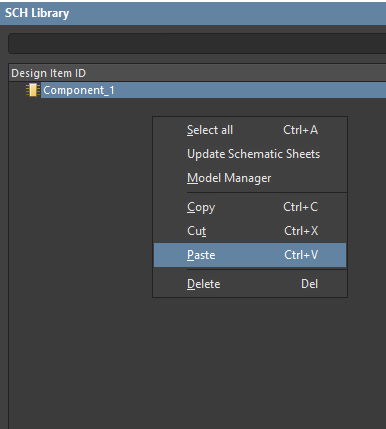
回路図/PCBエディターから:
- ソースの回路図またはPCBドキュメント(*.schdocまたは*.pcbdoc)を開きます。
- コピーするコンポーネントを選択し、Ctrl+Cを押します
- 上記の指示に従って、コンポーネントをターゲットライブラリに貼り付けます
「メーカーパーツ検索」パネルから:
-
Manufacturer Part Searchパネルで必要な部品を選択します。複数の部品を選択できます。
-
選択したコンポーネントを右クリックし、コンテキストメニューからDownload as File Library...コマンドを選択します。

-
SCHおよびPCHライブラリを含むライブラリパッケージが、お好みのフォルダにダウンロードされます。
-
パッケージを展開し、ソースライブラリファイルを開きます。
-
上記の指示に従って、ダウンロードしたライブラリからコンポーネントをコピーして、ターゲットライブラリに貼り付けます。
他のライブラリからのコンポーネントの移動とコピーに関するさらなる読み物: https://www.altium.com/documentation/altium-designer/working-with-schematic-libraries#!copying-components-from-other-sources
https://www.altium.com/documentation/altium-designer/working-with-pcb-libraries#!adding-footprints-from-other-sources
